CAD是一款应用于电子工程、农业建筑等领域的软件,我们使用CAD绘制建筑图的时候,有时需要对墙高进行修改,但一个个修改的方式很是麻烦,我们应该如何面对这种情况呢?下面跟着小白你,小编为大家带来的是CAD一键批量修改墙体高度的方法。
第1步:首先我们打开CAD软件,鼠标右击CAD界面空白处,点击菜单“对象选择”,如图所示。

第2步:然后光标点击‘墙体,把墙体选为对象’,如下所示。
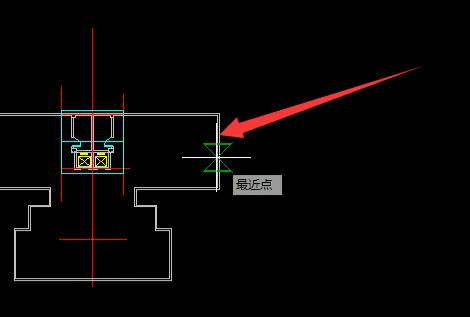
第3步:点击之后,十字光标就变为‘矩形光标’,然后我们拖动选中整个图形。
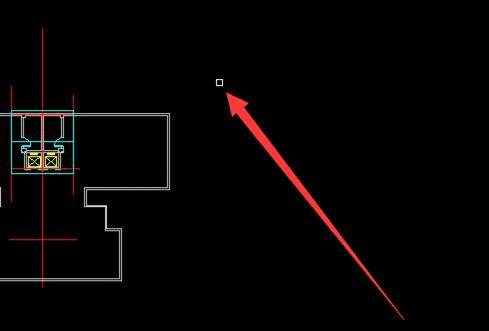
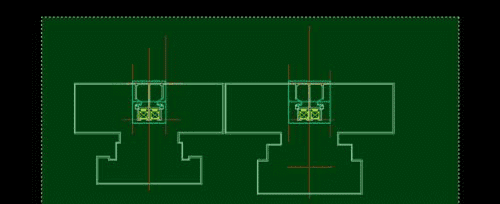
第4步:选中之后在旁边空白处右击鼠标,这时只会选中图形中的墙体,如图所示。
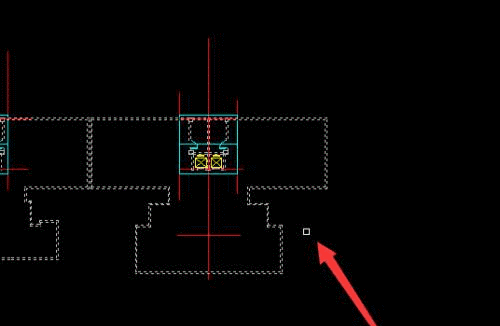
第5步:现在我们用十字光标双击墙体。
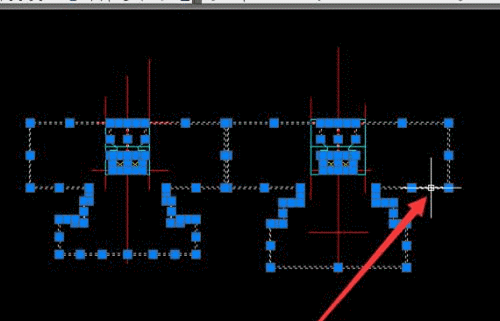
第6步:最后在弹出的窗口中找到【墙高】点击修改后边的高度,双击界面就可以一键批量修改墙体高度啦!
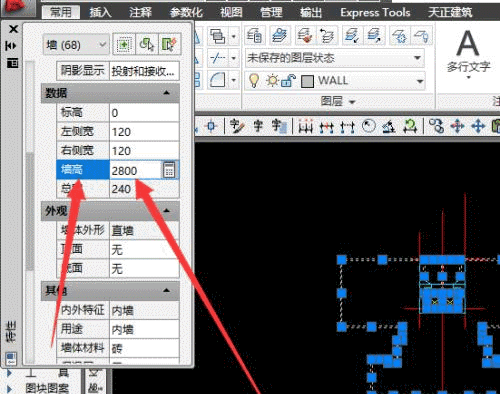
以上就是CAD中快速修改墙体高度的方法,感谢各位的阅读!
THE END
感谢您的来访,收藏本站可更快地获取精彩文章!

文章版权声明
1本网站名称:乐建土木 本站永久域名:letm.top
2本站部分内容源于网络和用户投稿,仅供学习与研究使用,请下载后于24小时内彻底删除所有相关信息,如有侵权,请联系站长进行删除处理。
3用户评论和发布内容,并不代表本站赞同其观点和对其真实性负责。
4本站禁止以任何方式发布或转载任何违法的相关信息。
5资源大多存储在云盘,如发现链接失效,请联系我们替换更新。
6本站中广告与用户付费(赞助)等均用以网站日常开销,为非盈利性质的站点,不参与商业行为,纯属个人兴趣爱好。


